Cara Membuat Kupon Sekali Pakai yang Dipersonalisasi (Tanpa WooCommerce)
Diterbitkan: 2023-07-19Ingin mempelajari cara membuat kupon sekali pakai tanpa WooCommerce?
WPForms dapat membantu Anda dengan mudah membuat, menyesuaikan, dan menerapkan kupon di situs web Anda untuk memaksimalkan potensi pendapatan Anda, menambahkan sentuhan pribadi pada interaksi pelanggan Anda, dan mendorong loyalitas pelanggan.
Buat Formulir Kupon Sekali Pakai Anda Sekarang
Pada artikel ini, kami akan menunjukkan kepada Anda cara termudah membuat formulir untuk mengelola dan mendistribusikan kupon sekali pakai dengan WPForms.
Mengapa Menggunakan Kupon Sekali Pakai Di Situs WordPress Anda?
Kupon sekali pakai yang hanya dapat digunakan satu kali menciptakan alasan yang meyakinkan bagi pelanggan untuk memilih merek Anda daripada pesaing dan menawarkan beberapa keuntungan, seperti:
- Meningkatkan Nilai Pesanan: Kupon sering kali mendorong pelanggan untuk menambahkan lebih banyak barang ke keranjang mereka. Dengan adanya diskon, mereka cenderung memilih produk dengan harga lebih tinggi, sehingga meningkatkan penjualan bisnis Anda.
- Menarik Pelanggan Baru : Diskon tepat waktu dapat membantu memberi timbangan yang menguntungkan Anda bagi pelanggan yang tertarik dengan produk Anda tetapi ragu-ragu untuk melakukan pembelian, sehingga menarik pelanggan baru.
- Pemasaran yang Disesuaikan: Kupon sekali pakai membantu menciptakan pendekatan pemasaran yang sangat terfokus. Anda dapat menargetkan segmen konsumen tertentu dengan menyelaraskan kupon dengan demografi, perilaku, dan preferensi.
- Menciptakan Urgensi: Kupon yang dipersonalisasi secara inheren menyampaikan urgensi. Pelanggan harus bertindak cepat untuk memanfaatkan kesepakatan khusus mereka, mendorong pembelian segera, berkat daya tarik eksklusivitas mereka.
- Meningkatkan Bisnis Berulang: Kupon sekali pakai adalah insentif untuk membawa pelanggan kembali ke situs Anda. Mereka menawarkan proposisi yang menarik untuk melakukan transaksi lain dari situs Anda!
Sekarang setelah Anda mengetahui banyak manfaat dari kupon sekali pakai, mari selami langkah-langkah membuatnya untuk bisnis online Anda!
Cara Membuat Kupon Sekali Pakai di WordPress
Untuk membuat kupon sekali pakai di WordPress, Anda dapat mengandalkan kesederhanaan dan fungsionalitas WPForms. Ikuti langkah-langkah di bawah ini untuk memulai:
Dalam Artikel Ini
- 1. Memasang dan Mengaktifkan WPForms
- 2. Memanfaatkan Template Formulir Pembayaran
- 3. Memasang dan Mengaktifkan Addon Kupon
- 4. Membuat Kupon Baru untuk Sekali Pakai
- 5. Menambahkan Bidang Kupon ke Formulir Anda
- 6. Mengaktifkan Notifikasi dan Konfirmasi Formulir
- 7. Menerbitkan Formulir Kupon Sekali Pakai Anda
- 8. Entri Formulir Pelacakan dan Penggunaan Kupon
1. Memasang dan Mengaktifkan WPForms
WPForms adalah plugin pembuat formulir canggih yang memungkinkan Anda membuat formulir pembayaran dengan kupon untuk memaksimalkan potensi bisnis online Anda.
Gunakan versi Pro untuk membuka kunci templat formulir pembayaran yang sudah jadi dan mengakses addon Kupon untuk mengelola dan mendistribusikan kupon.
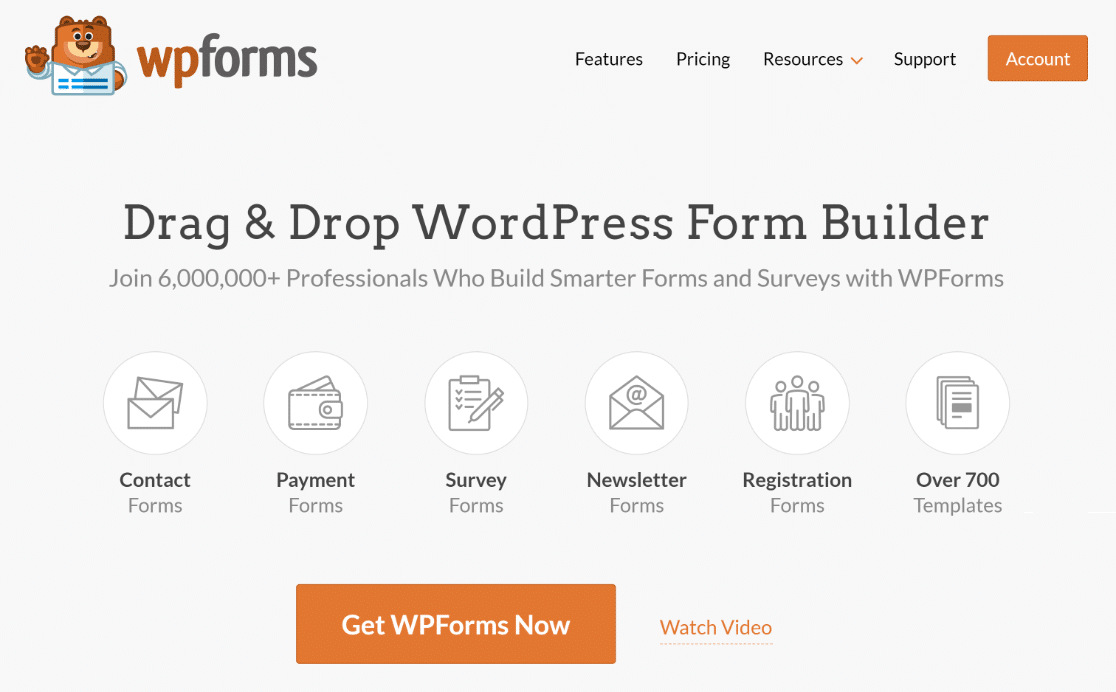
Setelah Anda memutuskan untuk membeli lisensi WPForms Pro untuk membuat formulir kupon sekali pakai, saatnya untuk menginstal dan mengaktifkan plugin di situs WordPress Anda.
Sekarang, mari kita pilih template!
2. Memanfaatkan Template Formulir Pembayaran
Mari mulai membuat formulir pembayaran dengan kupon sekali pakai! Dari dasbor Anda, buka WPForms dan klik tombol Add New .

Beri nama formulir Anda, lalu temukan templat Formulir Pembayaran Stripe melalui kotak pencarian. Setelah muncul, klik tombol Use Template .
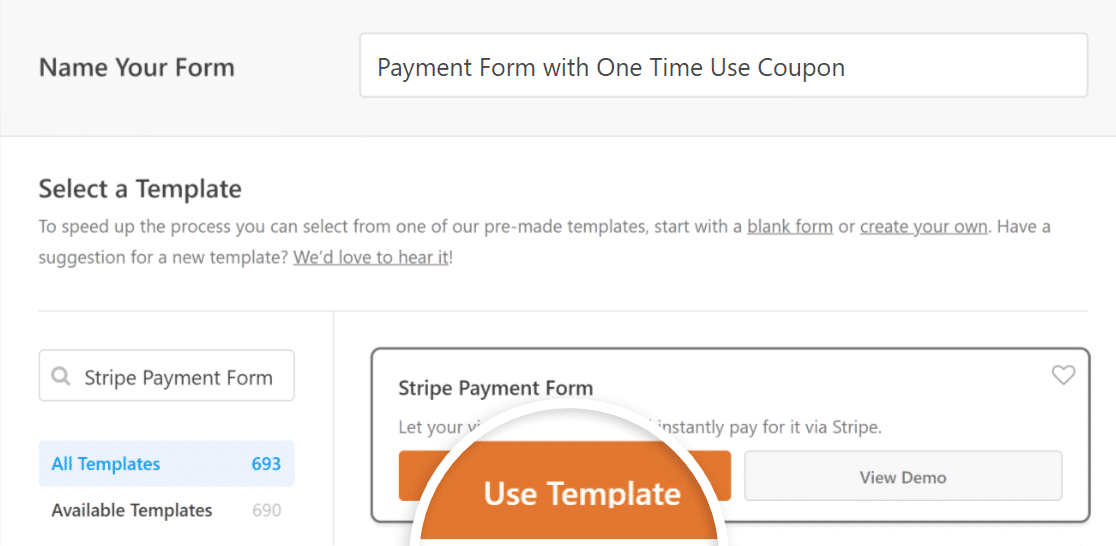
Jika Anda belum pernah membuat formulir pembayaran sebelumnya dengan WPForms, popup sekarang akan muncul, meminta Anda untuk Mengaktifkan Pembayaran Stripe .
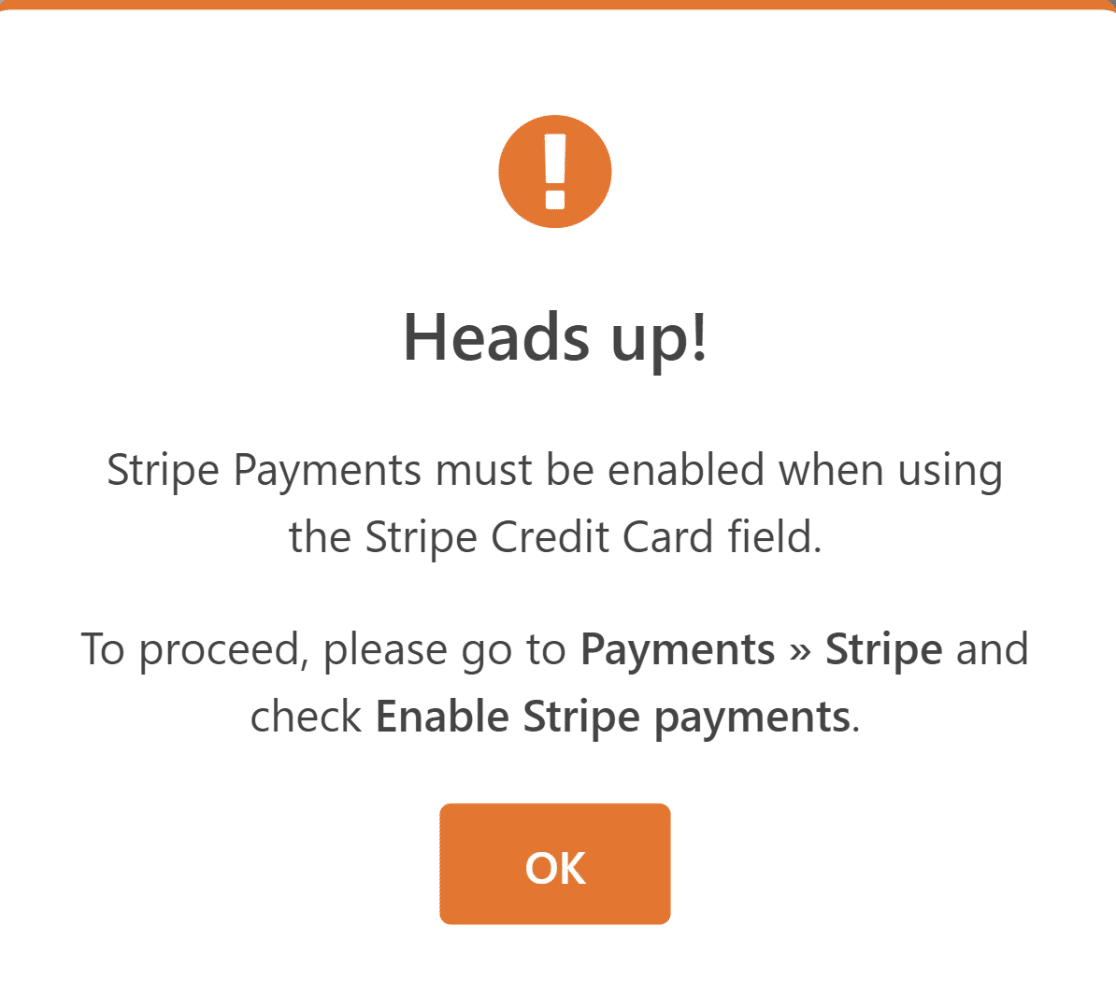
Anda harus menghubungkan WPForms dengan Stripe dan mengonfigurasi pengaturan pembayaran Anda untuk melakukannya.

Setelah Anda menyelesaikan integrasi pembayaran dan template Anda berhasil dimuat, Anda dapat menyesuaikan formulir dengan menambahkan bidang dan mengubah pengaturannya.
Karena formulir ini berisi semua bidang wajib yang kami perlukan untuk saat ini, kami akan membiarkannya apa adanya. Pada langkah selanjutnya, kita akan menginstal addon Coupons.
3. Memasang dan Mengaktifkan Addon Kupon
Memasang addon Kupon sangat mudah. Dari dasbor WordPress Anda, arahkan ke WPForms dan klik Addons .

Di kolom Cari Addons , ketik addon Coupons. Selanjutnya, klik Install Addon dan kemudian tombol Activate .
Kerja bagus! Anda sudah siap untuk membuat kupon sekali pakai dari dasbor Pembayaran WPForms.
4. Membuat Kupon Baru untuk Sekali Pakai
Dari dasbor WordPress Anda, navigasikan ke WPForms » Pembayaran . Selanjutnya, klik pada tab Kupon .
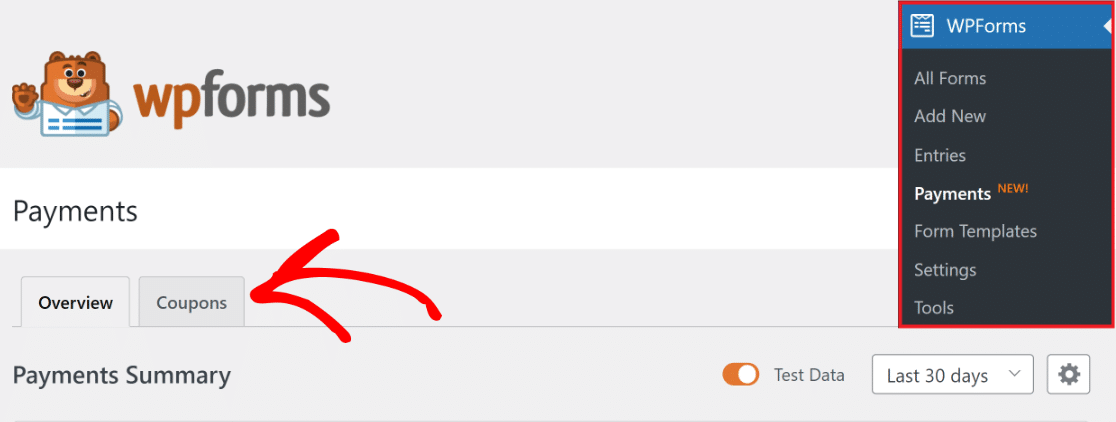
Membuat kupon Anda sekarang sangat sederhana. Cukup klik tombol + Tambahkan Kupon untuk melanjutkan.
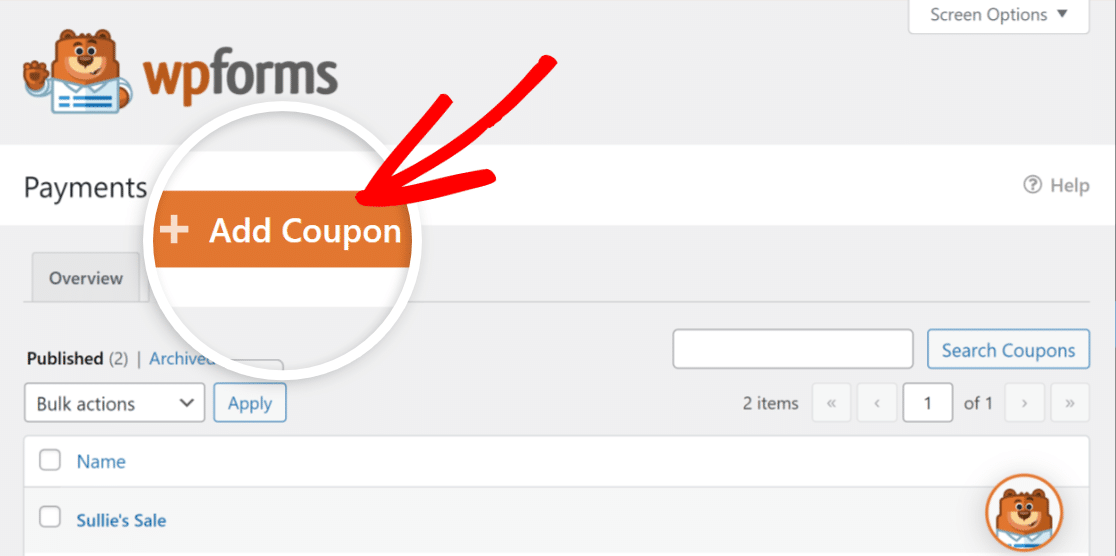
Selanjutnya, beri nama kupon Anda, dan masukkan Kode unik yang Anda ingin pelanggan masukkan untuk menerima diskon di toko online Anda.

Selanjutnya, masukkan Jumlah sebagai persentase diskon (%) atau jumlah tetap ($).
Anda juga dapat menentukan Tanggal / Waktu Mulai dan Tanggal / Waktu Berakhir kupon (jika diperlukan).
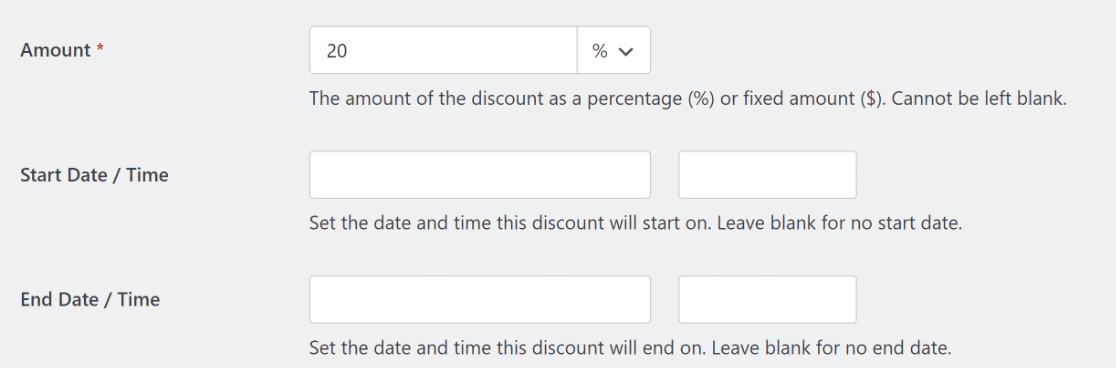

Selanjutnya, masukkan Penggunaan Maksimum yang Anda inginkan agar kupon digunakan. Karena panduan ini tentang kupon sekali pakai, kami akan menyetel penggunaan kupon sebagai 1 .

Setelah itu, yang harus Anda lakukan adalah memilih formulir pembayaran yang Anda buat sebelumnya dan tekan tombol Perbarui Kupon !
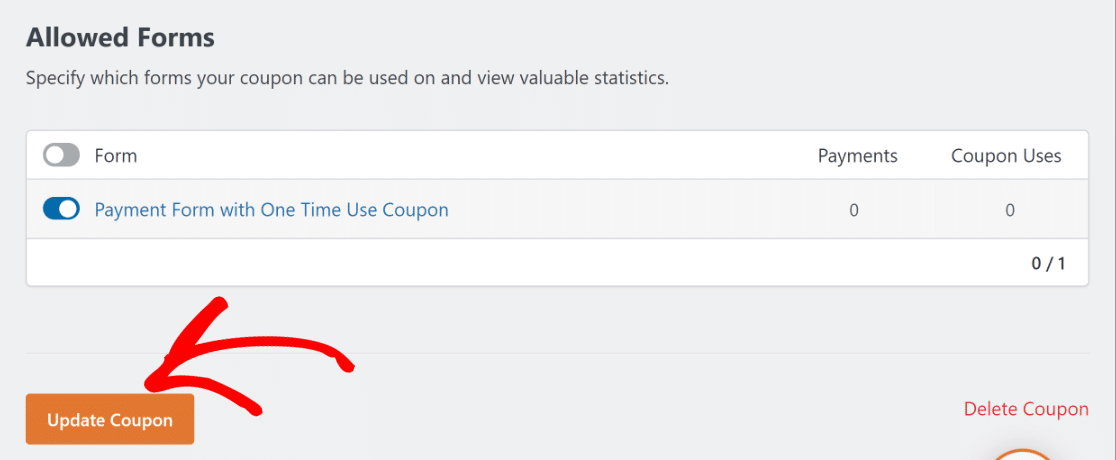
Besar! Sekarang, saatnya menambahkan bidang kupon ke formulir Anda.
5. Menambahkan Bidang Kupon ke Formulir Anda
Dari antarmuka Pembuat Formulir , arahkan ke bagian Bidang Pembayaran .
Setelah itu, seret dan lepas bidang Kupon ke dalam formulir Anda sebelum pembayaran.
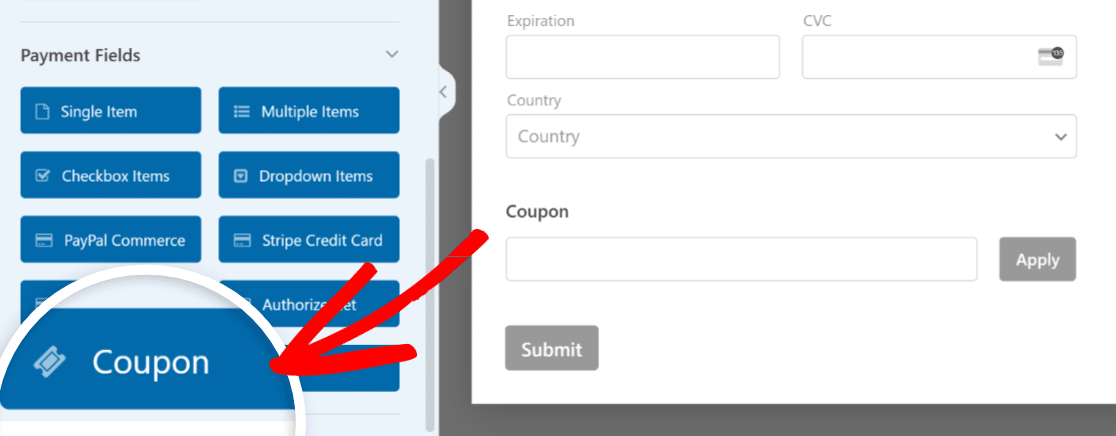
Selanjutnya, di bawah judul Allowed Coupons , pilih One Time Use Coupon yang telah Anda buat sebelumnya.
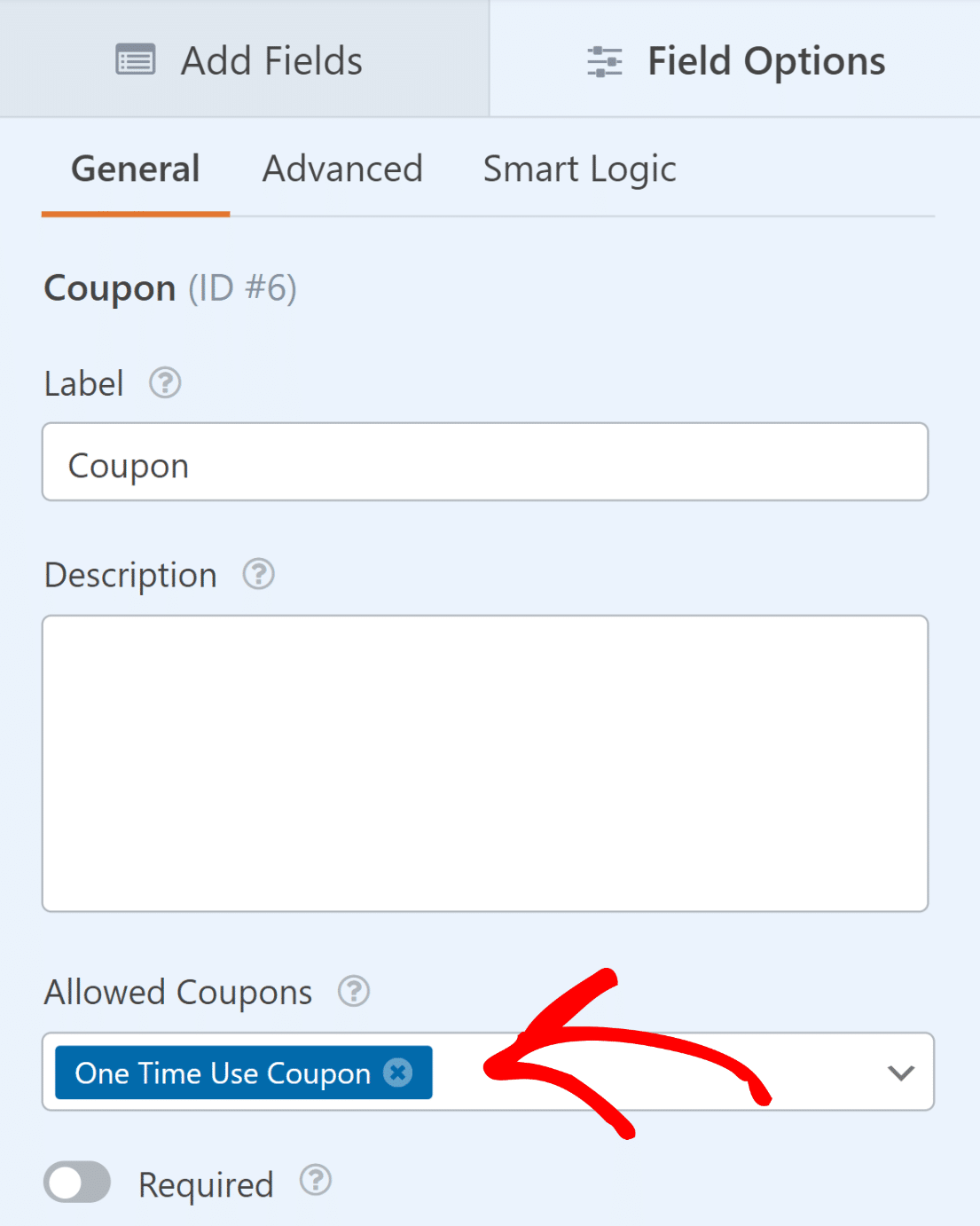
Bagus sekali. Kami hampir menyelesaikan ini sekarang!
6. Mengaktifkan Notifikasi dan Konfirmasi Formulir
Sangat penting untuk mengatur pesan dan notifikasi agar muncul setelah pengguna mengirimkan formulir dan memasukkan kode kupon mereka.
Ini mudah untuk dilakukan. Dari layar Form Builder, arahkan ke tab Settings dan pilih Notifications .

Administrator akan menerima peringatan secara otomatis. Namun, judul email, isi, dan daftar penerima dapat diubah jika diperlukan.

Selanjutnya, di bawah tab Pengaturan , pilih Konfirmasi untuk mengubah pesan yang akan diterima pelanggan Anda setelah mengisi formulir.
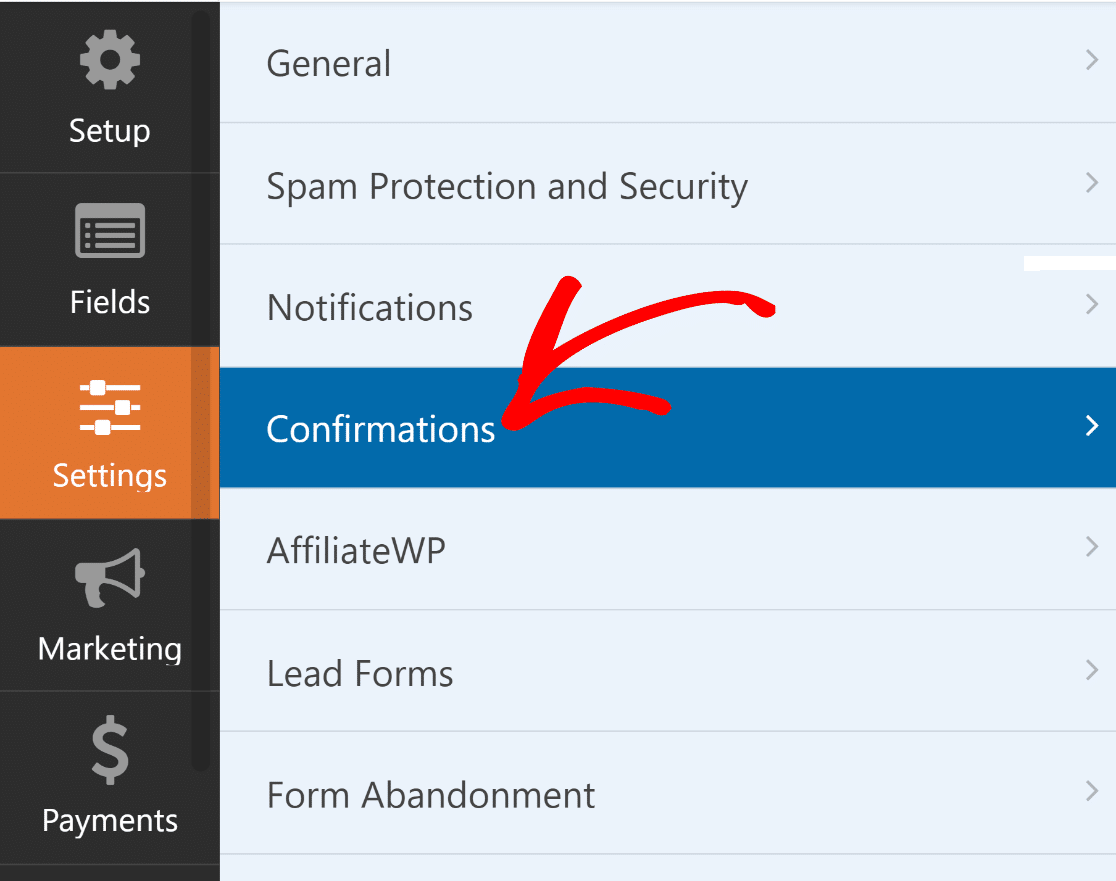
Pengaturan Jenis Konfirmasi di WPForms memungkinkan Anda menampilkan pesan, menautkan ke halaman lain, atau mengalihkan pengguna.
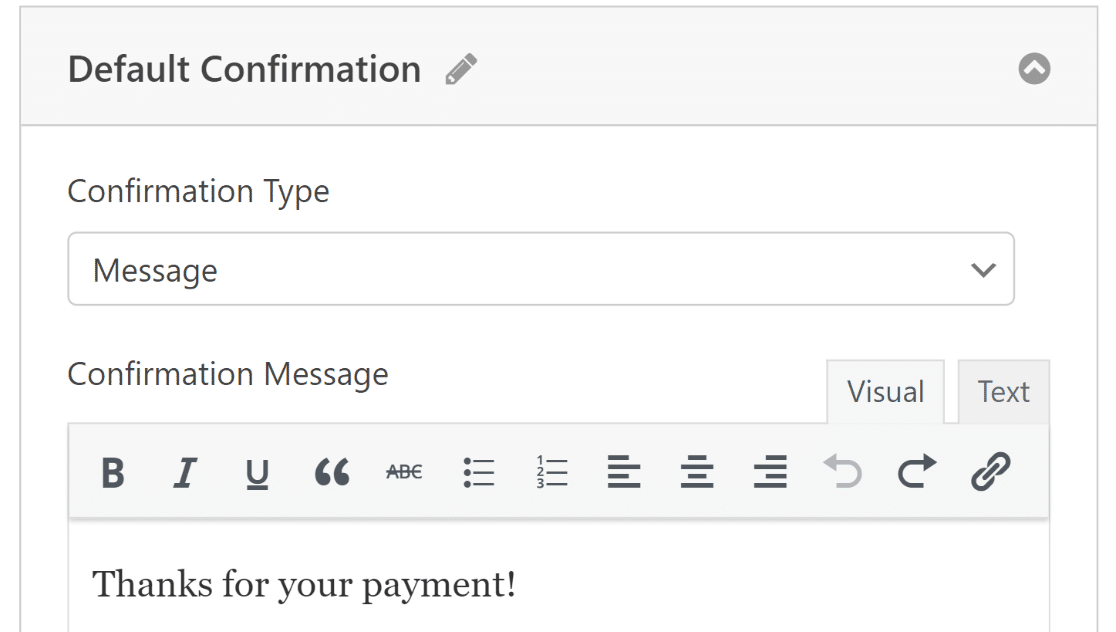
Sebelum melanjutkan, tekan tombol Simpan untuk menghindari hilangnya perubahan apa pun.
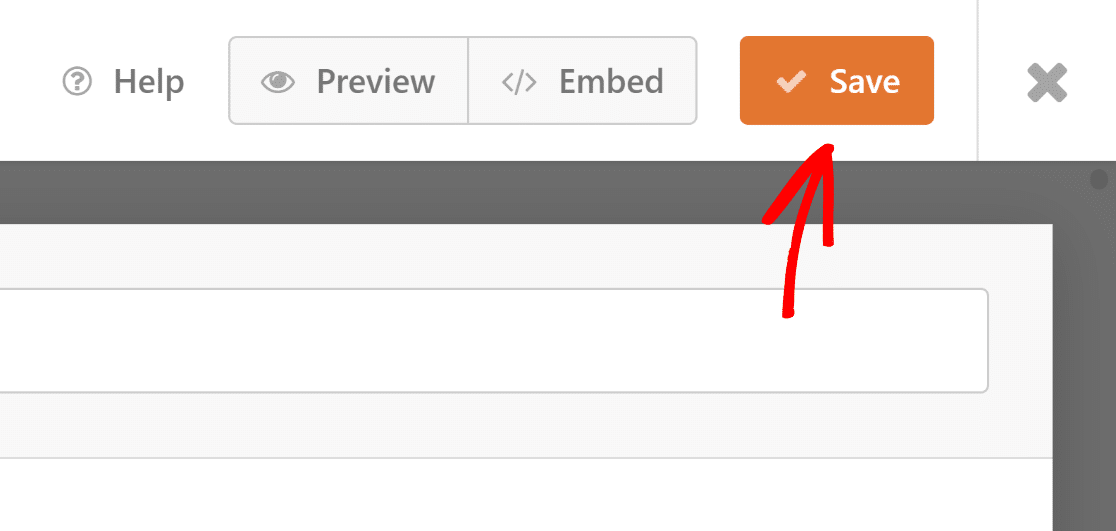
Kita hampir selesai sekarang!
7. Menerbitkan Formulir Kupon Sekali Pakai Anda
Setelah selesai membuat formulir, Anda dapat menambahkannya ke situs WordPress dan menyesuaikannya menggunakan editor blok.
Buat halaman/posting baru atau perbarui yang sudah ada. Setelah itu, klik tombol Add Block dan pilih ikon WPForms .
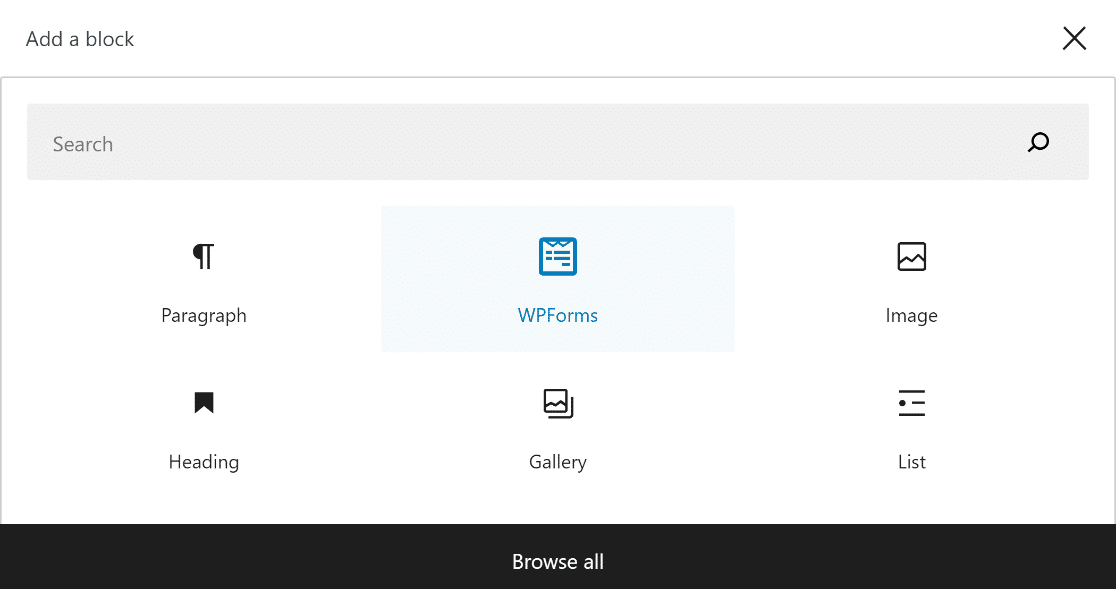
Selanjutnya, pilih formulir pesanan kupon Anda dari menu tarik-turun di blok WPForms untuk menambahkannya ke halaman atau pos Anda.
Jika Anda ingin menyesuaikan tampilan formulir Anda, mungkin sekarang saat yang tepat untuk menatanya menggunakan editor blok.
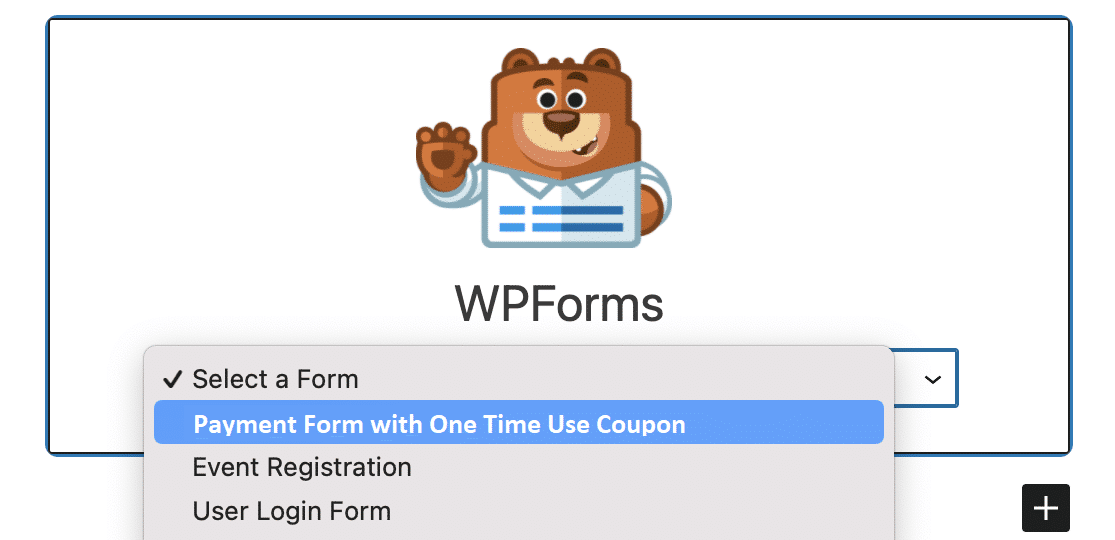
Jika semuanya tampak menjanjikan, Anda dapat mempublikasikan formulir Anda dengan mengeklik tombol Perbarui atau Terbitkan.
Setelah Anda memublikasikan formulir, yang perlu dilakukan hanyalah memastikannya berfungsi sesuai rencana dengan menguji formulir yang disematkan.

8. Entri Formulir Pelacakan dan Penggunaan Kupon
Ingin tahu apa yang terjadi pada data WPForms Anda setelah pengguna mengisi formulir? Pelanggan WPForms Lite dan Pro dapat memanfaatkan Layar Pembayaran untuk melacak pembayaran dan penggunaan kupon secara teratur.
Buka WPForms »Pembayaran dan klik tab Kupon untuk melihat ringkasan kupon Anda untuk transaksi yang dilakukan melalui WPForms.
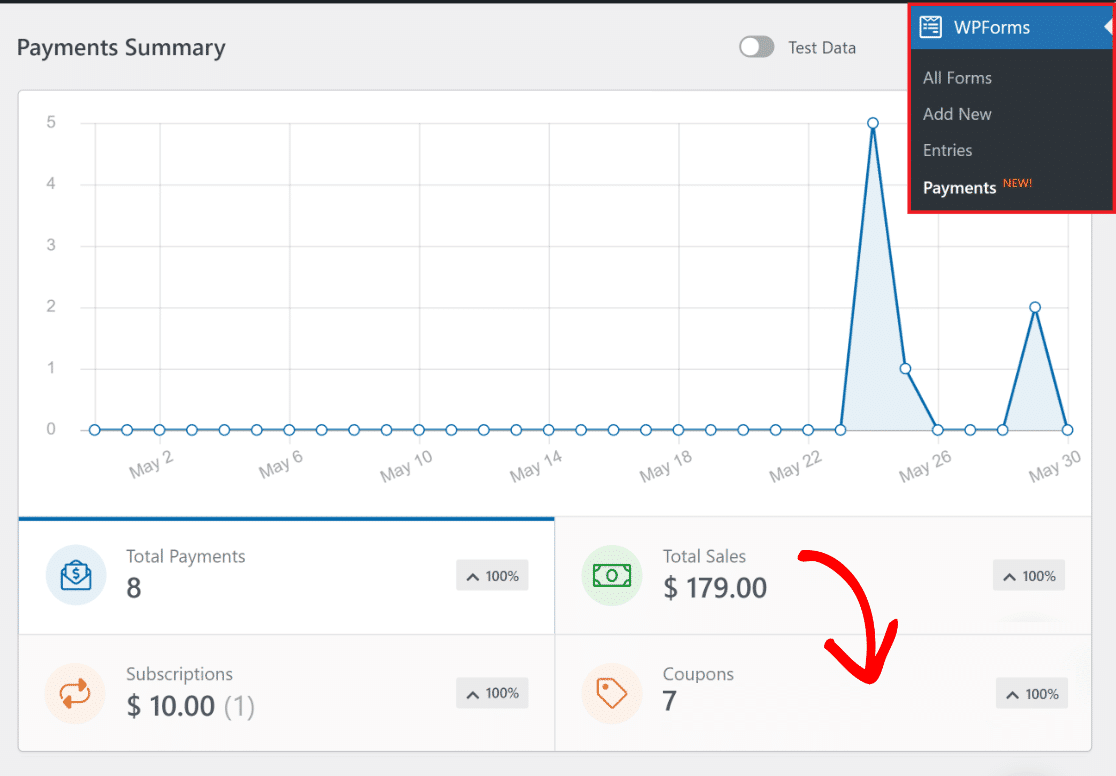
Lebih jauh ke bawah, Anda akan menemukan tabel komprehensif yang mencantumkan setiap transaksi yang diselesaikan menggunakan formulir kupon Anda.
Anda juga dapat mengeklik setiap transaksi untuk membuka detail yang berkaitan dengan entri tersebut.

Dan itu membungkusnya! Anda sekarang memiliki formulir pembayaran lengkap dengan kupon sekali pakai dan dasbor untuk melihat semua penjualan dan penggunaan kupon.
Selanjutnya, Pelajari Cara Menjual Di WordPress Tanpa WooCommerce
Jika Anda ingin menjalankan bisnis online tetapi tidak memiliki pengetahuan teknis atau keahlian untuk membangun situs web eCommerce, ada baiknya Anda mempelajari cara menjual di WordPress tanpa WooCommerce.
Buat Formulir WordPress Anda Sekarang
Siap membuat formulir kupon sekali pakai? Mulailah hari ini dengan plugin pembuat formulir WordPress termudah. WPForms Pro menyertakan banyak template gratis dan menawarkan jaminan uang kembali 14 hari.
Jika artikel ini membantu Anda, ikuti kami di Facebook dan Twitter untuk tutorial dan panduan WordPress gratis lainnya.
